Mieux connu sous le nom de Divi 4, le nouveau Divi Theme Builder est l’outil par excellence pour construire l’intégralité d’un site internet. Le déroulement complet d’un tel processus s’effectue via le Visual Builder. Avec le Divi Theme Builder, vous avez la possibilité de créer un menu, un pied de page et même des modèles de pages dynamiques. Par le biais de ce guide, vous en saurez davantage à propos du fonctionnement du nouveau Divi Theme Builder.
Que savoir sur le Theme Builder de Divi ?
Le seul moyen pour accéder au Theme Builder de Divi se trouve au niveau de l’administration. Dès que vous y serez, vous pourrez opérer la création, l’importation et l’exportation de tous vos modèles de pages. À ce niveau, il est possible d’avoir accès à divers blocs permettant la création des modèles de pages que vous pourrez assigner à tous vos contenus. 3 sous-blocs sont considérés comme les démembrements de ces blocs. Il s’agit du header, du body et du footer. Le header c’est l’entête de votre page. Le body c’est le corps de votre page. C’est lui qui recevra l’intégralité de votre contenu. Quant au footer, il est considéré comme le pied de page.
Venons-en à présent aux trois blocs précédemment évoqués. Le premier d’entre eux, c’est le modèle global de votre site. En partant de lui, vous pourrez définir le menu et le pied de page en usage au niveau de toutes les pages de votre site. Vous avez ensuite la possibilité d’ajouter autant de blocs que vous le souhaitez. Ces derniers seront utilisés sur des contenus tels que la page d’accueil, les articles, la page de résultats de recherche ou encore la page d’erreur 404.
Pour parvenir à un tel résultat, vous n’aurez qu’à cocher les contenus auxquels vous désirez assigner le modèle de page de votre choix afin de le mettre en forme. Mieux, vous pouvez également exclure votre modèle de certains contenus au lieu de l’assigner manuellement. Tout ceci vous aidera à gagner considérablement du temps. Vous pourrez aussi créer des designs sans recourir à des plugins tiers.
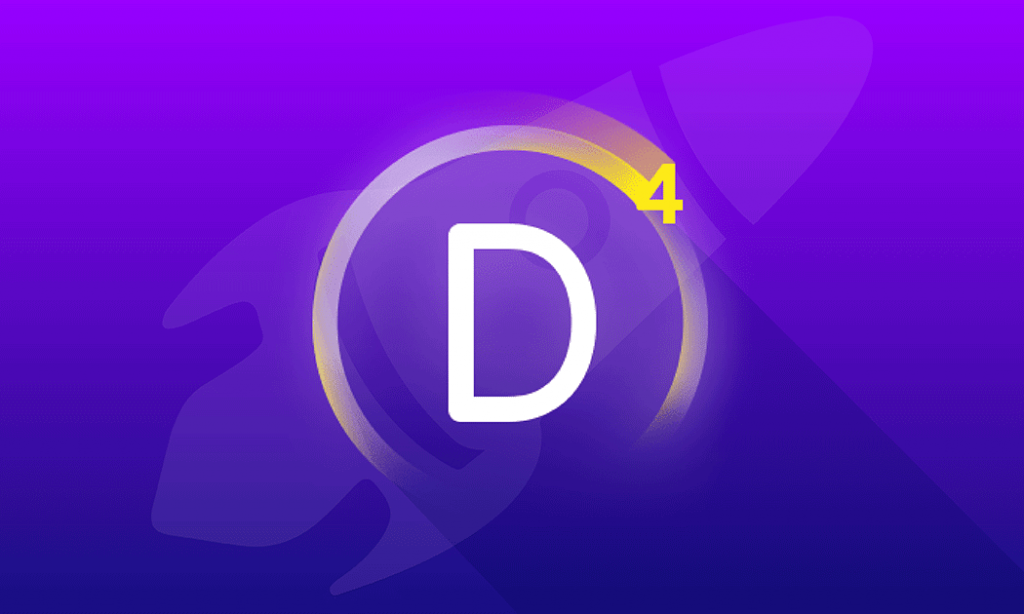
Comment créer un modèle de page avec le Theme Builder ?
Notre bref aperçu relatif aux options globales du Theme Builder de Divi est le tremplin idéal pour savoir comment créer un modèle de page et les paramètres qui y sont liés. Comme nous l’avons vu plus haut, les modèles se décomposent en trois catégories distinctes que sont le header, le body et le footer. Au niveau de chaque modèle, vous trouverez une icône d’œil qui vous permettra d’afficher ou de masquer la section de votre choix. Une telle option vous sera très utile au moment de la construction de Landing Page par exemple. Vous n’aurez plus en effet besoin de plugins de Landing Page. La construction de l’une des parties de votre modèle sera possible seulement grâce à un clic sur l’onglet Add Global.
À ce niveau précis, vous avez accès à plusieurs options du Theme Builder. Il s’agit spécifiquement d’éléments tels que Use Global, Build Global, Ajouter de la bibliothèque et Copy From Template. La première option apparaitra après la définition d’une section globale pour vos modèles de pages. La deuxième option vous aidera à lancer le Visual Builder afin de construire votre modèle. La troisième option vous permettra de charger un modèle enregistré ou importé. Quant à la dernière option, elle vous facilitera la copie directe d’une section depuis l’un ou l’autre de vos modèles de page de résultats et de produits. Grâce à cette option, votre modèle sera transformé en section globale.
Après avoir procédé à la création de vos modèles, enregistrez les modifications effectuées. C’est la seule option envisageable pour voir s’opérer tous les changements désirés.
Quels sont les deux nouveaux modules intégrés dans le Theme Builder ?
Le recours au Theme Builder de Divi vous fera découvrir deux nouveaux modules intégrés à ce dernier. Il s’agit du Menu de Navigation et du Post Content. Le rôle du module Menu, c’est de permettre l’insertion d’un module de navigation dans votre page. Ce dernier doit toutefois être préalablement créé au niveau de l’administration de votre site. Avec le module Menu, vous pourrez utiliser toutes les options de modifications classiques de Divi. Ces options sont surtout relatives à la personnalisation. Le module Menu reprend d’ailleurs les options fournies par le personnalisateur de thème habituellement utilisé. Il s’agit essentiellement de quatre options majeures que sont :
- Le choix du menu en cas de création de plusieurs menus ;
- L’ajout du logo ;
- L’ajout d’éléments. On peut citer en guise d’exemple le panier WooCommerce ou le champ de recherche ;
- Le style du menu.
Outre ces différentes options, vous pourrez aussi procéder à la personnalisation d’éléments tels que les couleurs des textes, les icônes, les bordures, les tailles des textes, les marges, le dimensionnement du logo, la hauteur du menu et les polices.
En ce qui concerne le module Post Content, il convient que vous sachiez que sa présence est indispensable dans le cadre de la création de modèles de page d’article. Il permet d’en insérer le contenu où vous voulez sur la page. Cependant, vous devez le rédiger préalablement au niveau de l’administration de WordPress. Vous devez néanmoins savoir qu’il n’englobe pas du tout le titre, l’image à la une, les métadonnées et les commentaires.
Le principal avantage qu’il vous offre c’est la possibilité que vous avez de styliser chaque élément de votre article en partant des options du Builder. Vous pourrez donc agir à votre guide au niveau des titres, des textes, des images, des listes à puces et des blocs de citations. Ainsi, vous n’aurez plus besoin de mettre en forme chaque élément en CSS.
Qu’est-ce que cette version du Theme Builder possède de révolutionnaire ?
Le premier mérite que nous évoquons au sein de cette section, c’est le grand nombre de nouveautés incorporées au Theme Builder de Divi 4.0. À lui, nous ajoutons la possibilité offerte de créer des modèles de pages pour tout ce que vous désirez. Mieux, cette version rend Divi très dynamique en l’optimisant à bien des niveaux. L’un des exemples palpables à ce niveau s’avère la possibilité de création d’un seul modèle de page par type de contenu.
Toutefois, si vous désirez des designs différents, vous pourrez en créer plusieurs. Afin de parvenir à vos fins, vous utiliserez des champs dynamiques tels que les titres, les URL, les métadonnées, les champs personnalisés et les champs ACF. Le loisir vous est laissé d’insérer tous ces éléments, comme vous le désirez.
Ceci est rendu possible grâce à l’utilisation globale des modèles de pages. Vous n’aurez plus besoin de recourir à un seul plugin supplémentaire. Vous n’aurez non plus à entrer dans le code. En somme, grâce à cette version du Theme Builder de Divi, vous n’aurez plus besoin de notions de HTML ou PHP avant de procéder à la conception de sites complexes et poussés.

Comment s’effectue l’installation du plugin Divi Builder ?
Au regard de toutes les possibilités évoquées, vous vous posez sûrement une question : comment installer Divi Builder ? La réponse à cette dernière est toute simple. De prime abord, retenez en guise de rappel que tout ce que vous aimez au niveau de votre thème Divi est pris par Divi Builder dans son propre plugin. Ce même plugin peut être utilisé pour tous les thèmes. En partant donc du panneau de contrôle LWS et du CMS WordPress, vous pourrez procéder à l’installation en toute simplicité du Divi Builder.
Nous vous recommandons à ce niveau de faire très attention à l’installation de votre formule WordPress depuis votre espace client. Vous devez en effet choisir la formule que vous désirez et qui vous convient le mieux. Aussi, pour profiter de façon optimale de l’outil Divi Builder, vous devez juste choisir le mode d’installation mentionné au niveau de cet outil. Gardez à l’esprit que l’outil Divi Builder est une interface visuelle de Glisser & Déposer.
Une fois ce processus suivi à la lettre, vous retrouverez le thème Divi et l’outil Divi Builder installés dans votre répertoire WordPress. Ils seront directement accessibles via votre menu latéral gauche au sein de la rubrique Divi. En suivant à la lettre les indications contenues dans ce divi builder tutoriel, vous pourrez aisément installer votre plugin Divi Builder.
Avec une utilisation grandement facilitée et un fonctionnement suffisamment optimisé, le nouveau Divi Theme Builder s’impose comme l’outil par excellence de création de site web. En vous basant en effet sur Divi Builder, la création d’un site, peu importe les complexités inhérentes à ces dernières, devient rapidement un véritable jeu d’enfant. Avec Divi Builder, vous avez en outre la possibilité de concevoir un site à la fois propre et moderne. Enfin, l’optimisation du fonctionnement de cette nouvelle version du Theme Builder de Divi vous permet de gagner considérablement du temps durant le processus de création de votre site internet. Pour parvenir donc à des résultats satisfaisants, n’hésitez pas à appliquer les recommandations contenues dans le présent guide.


Commentaires récent